AAX-Format nicht unterstützt? Oder möchten Sie Ihre Hörbücher in ein kompatibleres Format wie M4A umwandeln, um sie flexibler nutzen zu können? Dann bist du hier genau richtig!
In diesem Beitrag erklären wir Ihnen, was AAX- und M4A-Dateien sind, wie Sie mit 3 einfachen Tricks sie verlustfrei umwandeln. Egal, ob Sie ein technischer Neuling oder ein erfahrener Nutzer sind, dieser Leitfaden hilft Ihnen, deine Audible-Hörbücher in das gewünschte Format zu bringen. Los geht's!

Nicht verpassen
Teil 1. Was sind AAX-Datei und M4A Datei?
AAX ist ein proprietäres Hörbuchformat, das von Audible verwendet wird. Es ist normalerweise durch DRM geschützt, um illegales Kopieren zu verhindern. Die heruntergeladenen Hörbücher werden in der Regel als .aax gespeichert und können nur mit der Audible-App oder bestimmten Geräten abgespielt werden.
Audible DRM entfernen Freeware/Online/PC/Mac/LinuxM4A ist eine Audiodatei, die im MPEG-4-Format erstellt und mit den Codecs AAC oder ALAC kodiert wurde. Sie kann verschiedene Arten von Audioinhalten speichern, wie z. B. Lieder, Podcasts und Hörbücher. Es bietet eine hervorragende Audioqualität bei geringer Dateigröße und kann auf einer Vielzahl von Geräten abgespielt werden, daher ist es weit verbreitet.
Warum sollte man AAX to M4A konvertieren? Weil M4A vielseitiger ist und die Wiedergabe von Hörbüchern auf Geräten ermöglicht, die AAX nicht unterstützen.
Teil 2. AAX Dateien to M4A verlustfrei umwandeln mit Converter
Um diese geschützte AAX Hörbücher in M4A zu konvertieren, empfehlen wir Ihnen einen professionellen Audible Downloader namens ViWizard Audbible Converter. Es wurde entwickelt, DRM von Audible zu entfernen und mit 100× Download-Geschwindigkeit AAX in MP3, M4A, WAV, M4B, AAC, usw. ohne Qualitätsverlust umzuwandeln. Die ID3-Tags können bei Bedarf selbst ändern und werden nach der Konvertierung beibehalten. Außerdem können Sie Parameter anpassen wie Bitrate, Samplerate und Geschwindigkeit. Um diese AAX Dateien besser zu verwalten und abzuspielen, können Sie auch mit ViWizard ein großes AAX Hörbuch in mehrere Clips aufteilen.
- Audible in M4A verlustfrei umwandeln ohne Kontoautorisierung;
- AAX/AA in gängige Formate mit 100-fach höherer Geschwindigkeit konvertieren;
- Parameter bei Bedarf anpassen wie Bitrate, Kanal, Stärke, Geschwindigkeit, Tonhöhe;
- AAX Hörbücher in kleine Segmente aufteilen nach Zeitrahmen oder nach Kapiteln.
Schritt 1Audible AAX Hörbücher hinzufügen
Laden Sie den ViWizard Audible Converter auf Ihren Computer herunter und dann installieren Sie ihn. Führen Sie den Audible Converter aus und klicken Sie einfach auf das Symbol „Datei hinzufügen“, um Ihre AAX Dateien zu importieren. Sie können mehrere Audible AAX Dateien auf einmal hinzufügen und konvertieren, weil das Programm die Batch-Konvertierung unterstützt. Oder ziehen Sie die Dateien per Drag & Drop in die ViWizard-Software.

Schritt 2Ausgabe-Parameter bei Bedarf anpassen
Um M4A als Ausgabeformat festzustellen, klicken Sie auf die linke untere Schaltfläche „Format“ und wählen Sie M4A als Ausgabeformat. Hier werden verlustfreies Audio, MP3, M4A und vieles mehr unterstützt. Außerdem können Sie auch die Audioparameter wie Codec, Kanal, Bitrate und Abtastrate nach Ihrem Belieben einstellen.

Um die Lautstärke, Geschwindigkeit oder ID3-Tags anzupassen, klicken Sie neben den AAX Dateien einfach auf das blaue Symbol „Bearbeiten“. Da können Sie noch diese AAX-Dateien durchschnittlich oder nach Kapiteln/Zeiten aufteilen.

Schritt 3AAX Dateien in M4A umwandeln
Wenn die Einstellungen abgeschlossen sind, klicken Sie unten rechts auf den Button „Konvertieren“, um die Konvertierung Ihrer AAX Dateien to M4A zu starten. Sobald die Konvertierung abgeschlossen ist, können Sie die konvertierten Dateien in der Schaltfläche „Konvertiert“ anzeigen. Sie können die konvertierten M4A Dateien mit dem in ViWizard integrierten Player abspielen.
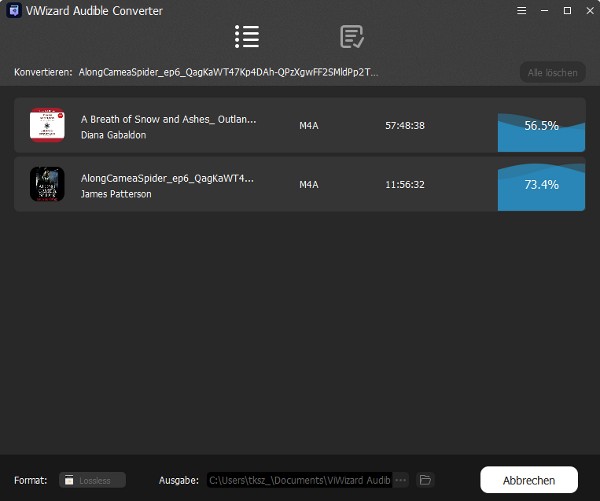
Jetzt wurden diese AAX Dateien in M4A Dateien konvertiert. Und Sie können sie auf ein anderes Gerät übertragen, um Audible offline anzuhören, wie Windows Media Player, QuickTimer Player, etc.
Teil 3. AAX in M4A konvertieren kostenlos mit Audiamus
Audiamus AAX Audio Converter ist ein spezialisiertes Tool, das entwickelt wurde, um AAX-Dateien in andere Audioformate wie MP3, M4A, oder M4B zu konvertieren. Es ist besonders nützlich für Nutzer, die kostenlos den DRM-Schutz von AAX-Dateien umgehen möchten.
Audiamus behält die ursprüngliche Audioqualität bei, sodass es keinen Qualitätsverlust gibt. Außerdem ermöglicht es, mehrere Dateien gleichzeitig zu konvertieren, was Zeit spart. Der Nachteil ist, dass es mit Audible Manager verwendet werden muss oder nur Hörbücher konvertieren kann, die von Book Lib Connect heruntergeladen wurden. Da es keinen offiziellen Download-Link für den Audible Manager gibt und ein Registrierungscode erforderlich ist, empfehlen wir die Verwendung von Book Lib Connect. Hier sind die Schritte:
1. Audible AAX-Dateien von BookLibConnect herunterladen
- Installieren Sie BookLibConnect aus dem GitHub auf Ihrem Computer. Außerdem müssen Sie zusätzlich die .NET 6.0 Desktop Runtime installieren, um BookLibConnect zu öffnen.
- Nach dem Start loggen Sie sich bei Ihrem Audible-Konto ein. Wenn die Anmeldung fertig sind, kopieren Sie die URL und fügen Sie sie in BookLibConnect ein.
- Dann wird die Audible-Bibliothek angezeigt und alle gekauften Audible Hörbücher werden listet.
- Wählen Sie die Hörbücher, die Sie in M4A umwandeln möchten, und klicken Sie auf „Add seleted“, dann wählen Sie den bei Bedarf Ausgabeordner aus.
- Klicken Sie auf die Schaltfläche „Run“ und BookLibConnect lädt AAX-Hörbücher herunter und speichert in den gewünschten Ordner.
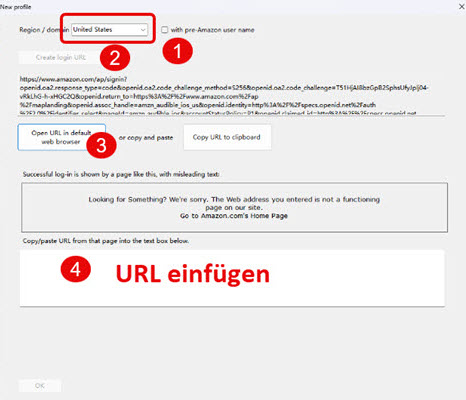
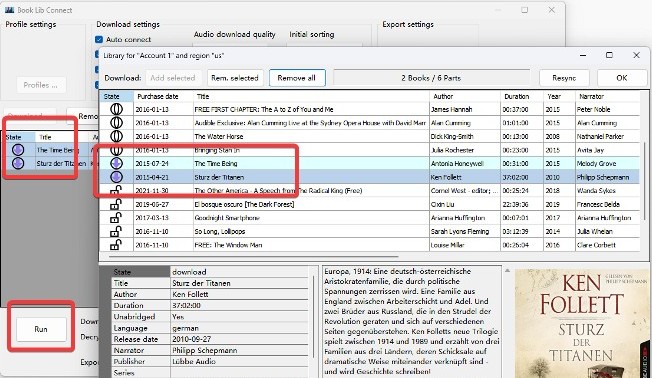
2. AAX to M4A umwandeln mit Audiamus AAX Audio Converter
- Laden Sie den Audiamu AAX Audio Converter von GitHub auf Ihren Windows Computer herunter und installieren Sie ihn. Anschließend starten Sieden Converter.
- Nach dem Starten werden Sie aufgefordert, einen Aktivierungscode einzugeben; geben Sie einfach einen beliebigen gefälschten Code ein.
- Klicken Sie auf den Button Hinzufügen, um die von BookLibConnect heruntergeladen AAX-Dateien zu importieren.
- Klicken Sie auf das Symbol von AAX Audio Converter in der oberen linken Seite und wählen Sie dann Grundeinstellungen, um das Ausgabeformat oder die Ausgabeeinstellungen bei Bedarf anzupassen.
- Wenn die Einstellungen fertiggemacht sind, klicken Sie auf die Schaltfläche „Konvertieren“, um AAX Dateien to M4A umzuwandeln.
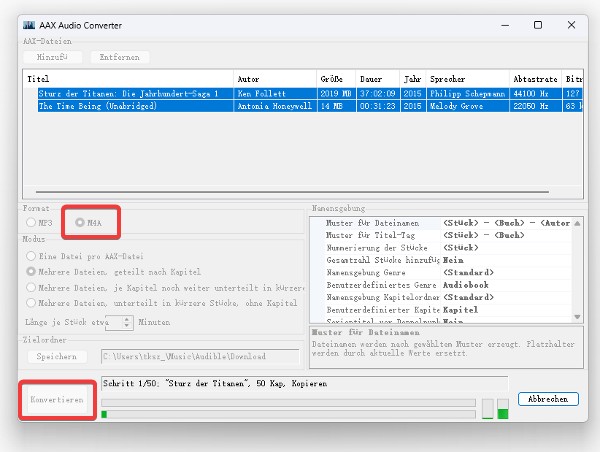
Teil 4. AAX to M4A umwandeln via online Tool
Für diejenigen, die keine Software auf dem Computer installieren wollen, ist online AAX to M4A Converter die beste Option. Das Problem besteht darin, dass meiste online AAX Converter nur die MP3-Ausgabeformat unterstützt. Deshalb müssen Sie diese AAX Dateien in MP3 umwandeln und dann nochmal MP3 to M4A konvertieren, was ein wenig kompliziert und nicht so direkt sein wird. Wenn es Ihnen nichts ausmacht, können Sie weiter lesen.
- Besuchen Sie die offzielle Webseite von AAX to M4B Converter auf Windows, Mac oder Linux und importieren Sie Ihre AAX Dateien in das Programm.
- Wählen Sie M4A als Ausgabeformat und dann klicken Sie auf die Schaltfläche „Convert“, um Ihre AAX Dateien zu MP3 im Downloads-Ordner umzuwandeln.
- Gehen Sie zu Online-Converter wie Convertio und fügen Sie diese Audible-MP3-Datei hinzu, danach klicken Sie auf „Konvertieren“, um MP3 in M4A zu konvertieren.
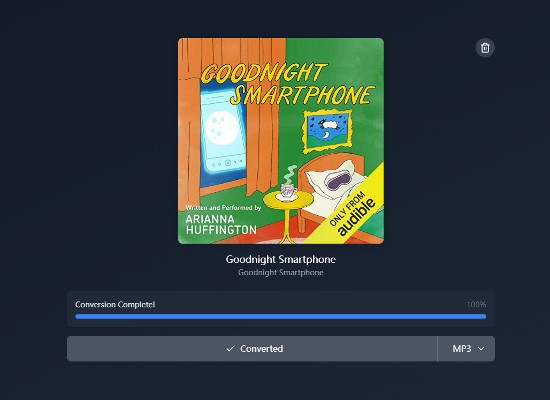
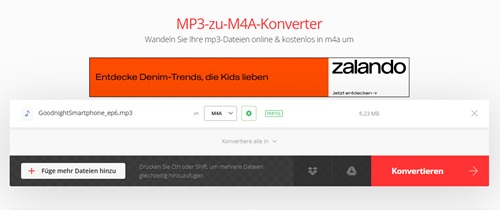
Teil 5. FAQs zu AAX to M4A
Auf welchen Geräten kann ich die konvertierten M4A-Dateien abspielen?
M4A-Dateien sind hochkompatibel und können auf fast allen modernen Geräten abgespielt werden, darunter Apple-Geräte, Smart Speaker, Windows Media Player, iTunes, Auto-Entertainment-Systeme und mehr.
Verliert die Datei an Qualität, wenn ich AAX in M4A umwandle?
Das hängt von Ihrem Konvertierungstool ab: ViWizard > Audiamus > Online Tool. Nur der professionelle ViWizard Audible Converter sorgt für eine verlustfreie Tonqualität. Wenn Ihnen die Klangqualität wichtig ist, empfehle ich Ihnen ViWizard noch mehr.
Ist die Konvertierung von AAX to M4A legal?
Ja, solange die konvertierten Dateien nur für den persönlichen Gebrauch verwendet werden. Die Weitergabe oder der Verkauf der Dateien ist nach §53 UrhG jedoch illegal.
Teil 6. Fazit
Zusammenfassend lässt sich sagen, dass drei Methoden von AAX to M4A ausführlich erklärt werden. Audiamus AAX Audio Converter ist perfekt für Nutzer, die nach einem kostenlosen AAX to M4A Converter suchen und sich nicht an einem komplizierten Prozess stören. Die Tonqualität von online AAX Converter beträgt nur 128kbps und ist nicht empfohlen. Falls Sie die verlustfreien M4A Dateien bekommen wollen, können Sie ViWizard Audbible Converter nutzen: Einfache Schritte, schnelle Geschwindigkeit und hochwertige Klangqualität. Nun probieren Sie ViWizard Audible Converter kostenlos aus!
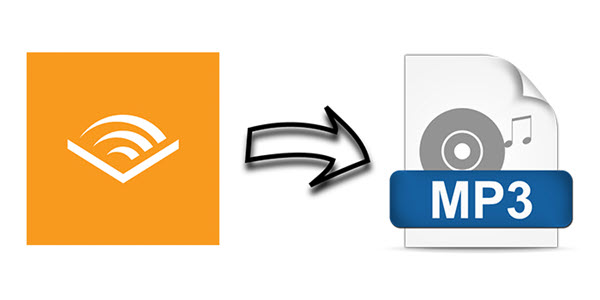
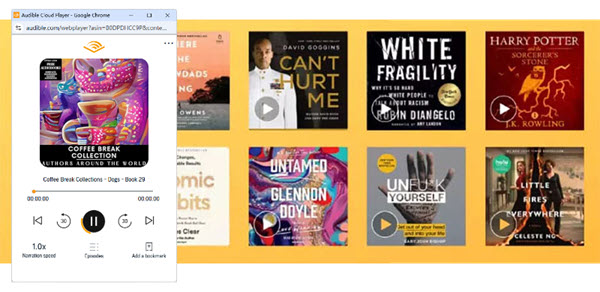
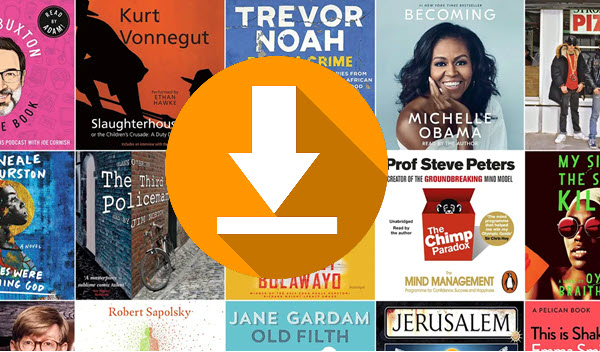

Ein Kommentar hinterlassen (0)